- Автор Jason Gerald [email protected].
- Public 2024-01-15 08:09.
- Последно модифициран 2025-01-23 12:07.
Това wikiHow ви учи как да приложите одобрение за маркиране към снимки в Instagram, преди те да се появят във вашия профил.
Стъпка
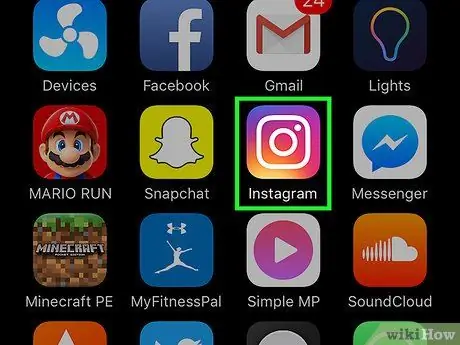
Стъпка 1. Отворете приложението Instagram
Това приложение е маркирано с цветна икона на камера.
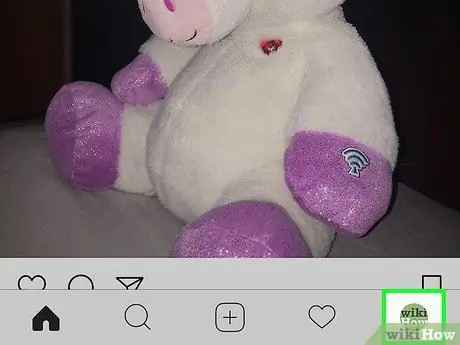
Стъпка 2. Докоснете иконата на профила
Намира се в долния десен ъгъл на екрана и прилича на човешки бюст (глава и рамене).
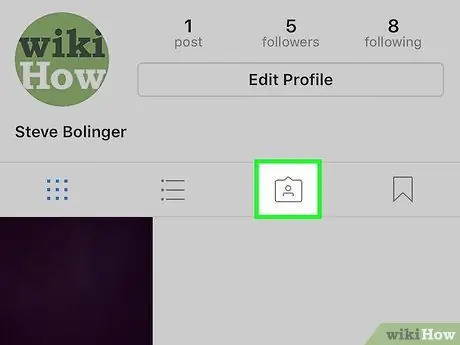
Стъпка 3. Докоснете иконата или раздела „Снимки на вас“
Тази икона изглежда като маркер, съдържащ главата и раменете на човек и се показва в лентата за избор под информацията за профила.
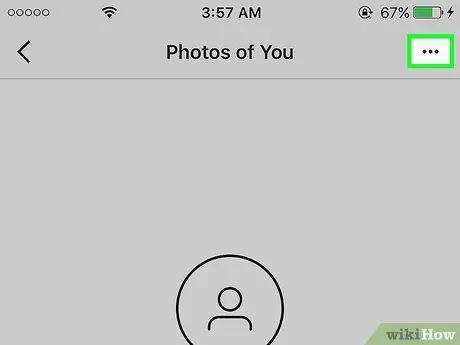
Стъпка 4. Докоснете иконата с три точки
Намира се в горния десен ъгъл на екрана.
На iPhone трите точки са подредени хоризонтално, докато на Android точките са подредени вертикално
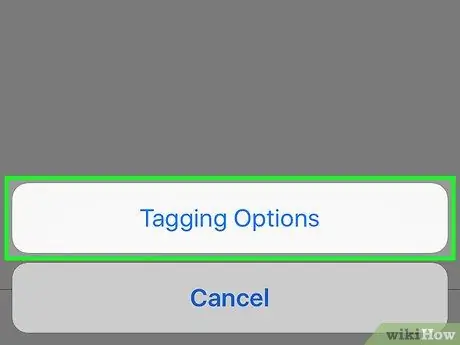
Стъпка 5. Докоснете Опции за маркиране
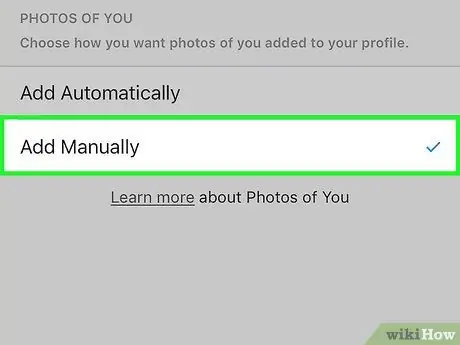
Стъпка 6. Докоснете Добавяне ръчно
След като бъде избран, ще се покаже синя отметка. Сега, когато сте маркирани на снимка, трябва да одобрите снимката, преди да се покаже във вашия профил. Ако искате да покажете снимката в профила си, можете да докоснете снимката, да докоснете потребителското име, показано в отметката, и да изберете „ Показване в профила ми ”.






